字幕なしで映画を見ると面倒です。 Windows Media Playerに字幕を正しく追加できますか?心配しないでください。この投稿では、WindowsMediaPlayerで字幕を追加する方法を明確な手順で説明します。また、MiniToolMovieMakerを試して動画に字幕を追加することもできます。
Windows Media Playerは今でも世界中で人気があり、ユーザーは常に、ビデオの回転、MP3またはビデオファイルのトリミング、字幕の追加など、より多くのことを実行しようとします。
Windows Media PlayerでSRTファイルを再生できますか? Windows Media Playerで字幕を追加するにはどうすればよいですか?この投稿では、WindowsMediaPlayerで映画に字幕を追加する方法について説明します。
WindowsMediaPlayerで字幕を追加する方法
ダウンロードした映画をWindowsMediaPlayerで再生したが、字幕がないことがわかった場合。この映画をよりよく理解するには、字幕ファイルを取得してWindowsMediaPlayerに追加する必要があります。このパートでは、WindowsMediaPlayerで映画に字幕を追加する方法について説明します。
ステップ1.字幕ファイルを準備します。
映画に字幕がない場合は、まず字幕ファイルを入手する必要があります。映画の字幕はどこでダウンロードできますか? OpenSubtitles、Subscene、YIFY Subtitlesなど、映画の字幕を無料でダウンロードできるWebサイトはたくさんあります。
Windows Media Playerが字幕ファイルを検出できるようにするには、ムービーファイルと字幕ファイルのファイル名が同じであることを確認し、デバイスの同じ場所に配置します。
ステップ2.ビデオをインポートして字幕ファイルを追加します。
動画を右クリックし、[プログラムから開く]をクリックします 次に、 Windows Media Playerを選択します ポップアウトメニューで。
次に、Windows Media Playerウィンドウを右クリックし、歌詞、キャプション、字幕をクリックします。 ドロップダウンメニューのオプション。

次に、可能な場合はオンをタップします 利用可能な字幕ファイルを使用するようにWindowsMediaPlayerに指示するオプション。
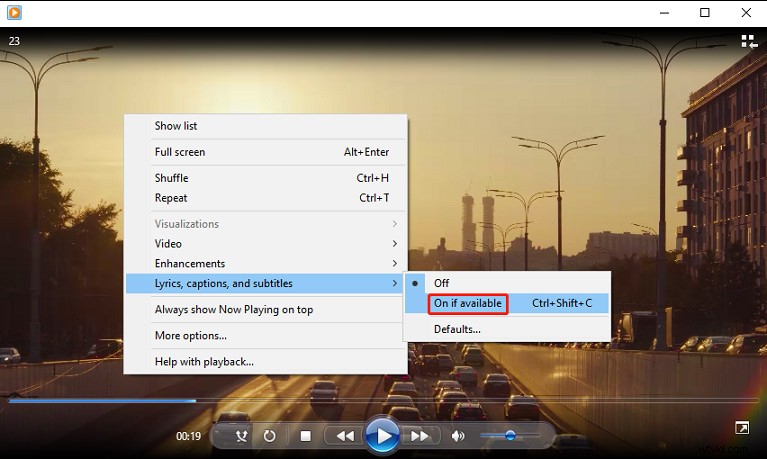
ステップ3.サードパーティのコーデックをダウンロードします。
Windows Media PlayerはダウンロードされたSRTファイルを認識できないため、DirectVobSub(VSFilter)コーデックをPCにダウンロードしてインストールできます。次に、Windows Media Playerで映画を再生し、字幕が機能しているかどうかを確認します。
そうでない場合は、Shark007の高度なコーデックを試すことができます。また、公式Webサイトからコーデックをダウンロードする必要があります。ダウンロード後、管理者権限でShark007の高度なコーデックを実行します。
次に、[ビデオファイルの種類]タブに移動し、[MP4のMediaFoundationを無効にする]をオンにします オプション。次に、スワップに移動します タブをクリックし、 WindowsMediaFoundationを無効にするをオンにします 。その後、Windows Media Playerでムービーを開き、字幕が適切に機能するかどうかを確認します。
MiniToolムービーメーカーを使用してビデオに字幕を追加する方法
MiniTool MovieMakerは、Windows用の無料のビデオエディタです。これにより、ユーザーはビデオにキャプション/タイトル/クレジットを追加したり、回転、反転、トリミング、分割、高速化、低速化、ビデオフィルターとトランジションの適用、複数のビデオクリップの1つへの結合などを行うことができます。
MiniToolMovieMakerを使用してビデオに字幕を追加する方法は次のとおりです。
手順1.インストール後にMiniToolMovieMakerを起動し、ポップアップウィンドウを閉じます。
ステップ2.メディアファイルのインポートをクリックします 動画を追加してから、タイムラインにドラッグします。
ステップ3.テキストに移動します>キャプション 、キャプションテンプレートをプレビューして選択し、 +をクリックします 。テキストエディタでテキストを入力し、フォント、サイズ、色、位置などを変更します。
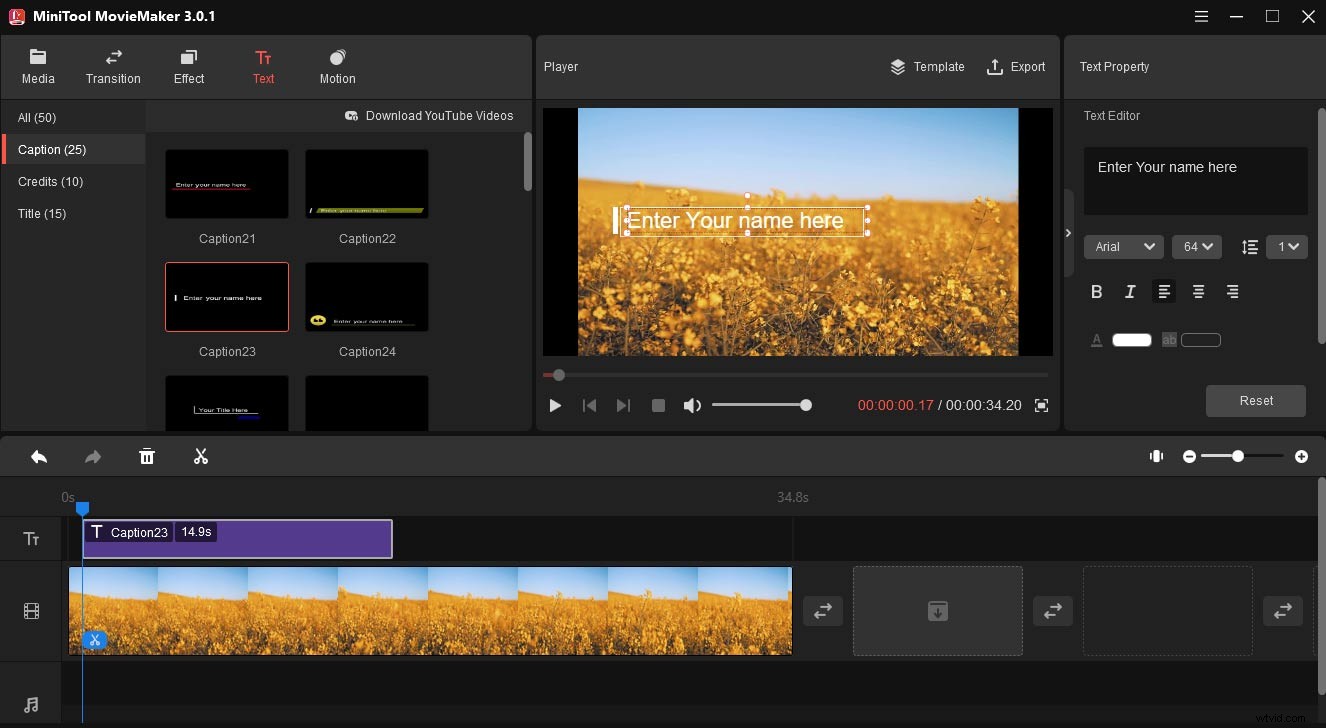
ステップ4.ビデオをエクスポートするには、エクスポートをタップします 、次に出力形式と場所を選択し、エクスポートをクリックします 。
これで、次の手順に従って、WindowsMediaPlayerのムービーに外部字幕を追加できます。ただし、この方法がビデオで機能しない場合は、代わりにVLCMediaPlayerを試すことができます。自分でビデオにキャプションを追加したい場合は、MiniToolMovieMakerを試してください。
